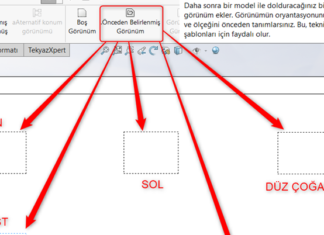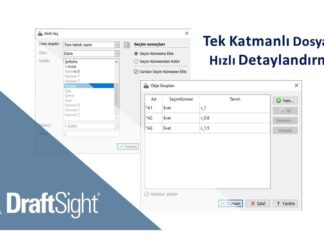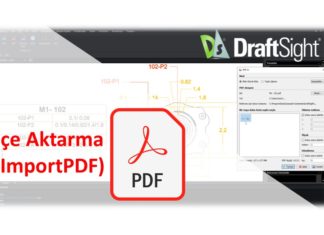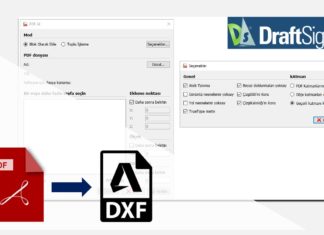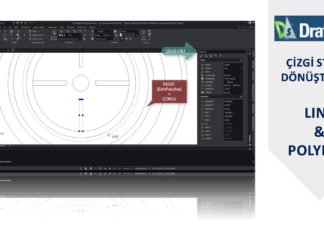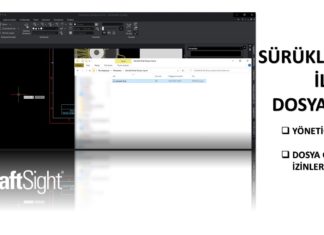Etiket: Teknik Resim
Önceden Belirlenmiş Görünüm Şablonu Kaydetmek
SOLIDWORKS'te tasarımını yaptığınız modelin teknik resim görünümlerini oluşturmak için Standart 3'lü Görünüm veya Palet sekmesinden Sürükle-Bırak yöntemi haricinde Önceden Belirlenmiş Görünüm (Predefined View) komutu ile istediğiniz görünümleri önceden belirleyerek teknik resimlerinizi hızlıca oluşturabilirsiniz.
Komutun detaylarına...
Tek Katmanda Hızlı Detaylandırma
DraftSight gibi 2B bir yazılımda oluşturduğunuz, SOLIDWORKS gibi 3B bir yazılımdan aktardığınız ya da dışarıdan aldığınız her dosya ayrıntılı katmanlar üzerinde oluşturulmamış olabilir. Kimi dosyalar tek katmanda oluşturulmuş ve detaylandırma işlemi için ek işlemler...
PDF Bloklar Halinde İçe Aktarma
DraftSight'ta PDF dosyalarınızı, teknik resimlerinize bloklar halinde ekleyebilirsiniz. Çizgi, daire, spline gibi vektörler teknik resim öğelerine dönüştürülürken; PDF'te yer alan yazı tipleri de korunarak notlara dönüştürülmektedir. ( Yazı tipi DraftSight içerisinde tanımlı değil ise...
PDF Dosyalarını DXF’e Toplu Dönüştürme
DraftSight'ta PDF dosyalarınızı tekli ya da çoklu olarak DXF teknik resim dosyalarına dönüştürebilirsiniz.
Dönüştürme işlemi için aşağıdaki işlemleri takip ediniz.
DraftSight arayüzünün üst bölümünde yer alan Al başlığından PDF'i seçebilir ya da ImportPDF komutunu çalıştırabilirsiniz.
1-Dönüştürme işlemi için...
Model Arayüzünde Görünüm Oluşturma
2B yazılımlarda bilindiği üzere görünümlerimizi çalışma sayfalarından oluşturuyoruz. Bunun yanı sıra DraftSight'ta model arayüzümüzde yeni görünümler oluşturarak istediğimiz bir alana yakınlaşmak, tüm ayrıntıları görmek ve çalışmamıza bu alanda devam etmek mümkün.
Aşağıdaki işlemleri tamamlayarak yeni...
Line ve Polyline Toplu Dönüştürme
DraftSight arayüz, klavye ve fare özelleştirmeleri ile kullanım kolaylığı yaratırken, gelişmiş yetkinlikler ve toplu işlemler ile de çalışma hızımızı arttırıyor.
DraftSight'ta benzer objeleri toplu olarak seçmek için Smart Select ya da Eşleştirmeyi Seç komutlarının kullanıldığını biliyoruz....
Kısayol Araç Çubuğunu Kaldırma-Heads Up Display
DraftSight'ta bir seçim yaptığımızda ekranda fare imlecinin hemen yanında araç çubuğu göstergesi (heads-up display ) gelmektedir. Bu araç çubuğu bize çizgi stili, çizgi kalınlığı, katman yöneticisi, akıllı ölçümlendirme gibi kısayolları göstermektedir.
Elbette bu kısayolları her...
Sürükle Bırak ile Dosya Açma
DraftSight'ta bazı durumlarda sürükle bırak yöntemi ile dosyalarınızı açamayabilirsiniz. Bu sorununun sebebi DraftSight yönetici ayarlarında ya da dosyalarınızı aldığınız klasörlerin güvenlik ayarlarında bulunmaktadır.
Eğer sürükle bırak yöntemi ile dosyalarınızı açamıyorsanız aşağıdaki adımları takip ediniz.
1- DraftSight...
Akıllı ve Otomatik Ölçümlendirme
2B yazılımların en yaygın kullanım amaçlarından biri detaylandırılmış ölçümlendirme işlemleridir. Bu işlemler uzun yıllardır çizgi stilleri belirtilerek yapılıyor ve çizim dosyasına ya da kullanıcıya özgü bir şekilde düzenleniyor.
DraftSight'ta ölçümlendirme ayarlarınızı aşağıda belirtilen alanda bulabilir,...
Powertrim ve Powerextend Komutları
DraftSight'ın en önemli işlevselliklerinden biri olan Powertrim komutu, kırpma işlemlerinizi toplu ve güçlü bir şekilde yapmanızı sağlayarak teknik resim süreçlerinizi oldukça kolaylaştırıyor.
Bu komut, kırpma işlemlerinizin yanı sıra; çizgi boylarında uzatma ve kısaltma işlemlerinizi de...